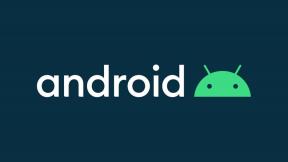Како уклонити индикатор снимања заслона са статусне траке Андроид-а 11?
Андроид савети и трикови / / August 05, 2021
Снимање екрана долази као уграђена функција у најновијем Андроиду 11 пре тога. Такође су то наговестили у претходној верзији Андроид 10. Али када покушавате да га користите, можете видети како индикатор црвене тачке трепери на статусној траци све док видео снима. Који вас понекад одврате од видеа. Дакле, једина идеална опција је уклањање тог трепћућег индикатора снимања екрана са вашег екрана.
Када покренете екран који снима екран, можете видети како се одбројавање појављује на статусној траци. Када достигне нулу, појавиће се црвена тачка која ће нам рећи да екран снима. Али такође можете уклонити тај индикатор снимања екрана из корисничког интерфејса система Андроид 11 ако желите. Данас делимо корак по корак метод за то.
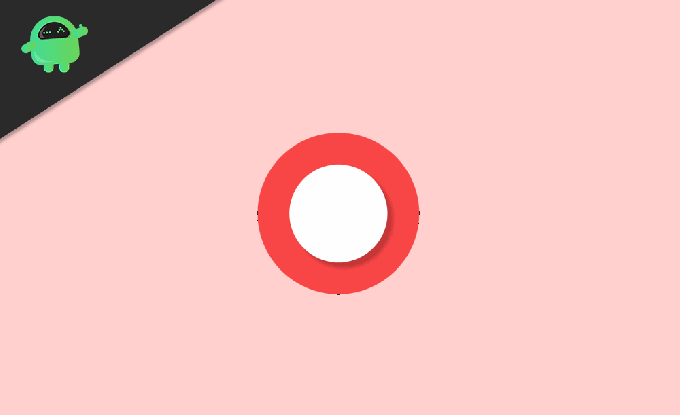
Преглед садржаја
-
1 Како уклонити индикатор снимања екрана са статусне траке Андроид 11
- 1.1 1. корак: Преузмите Платформ Тоолс са Гоогле-а
- 1.2 Корак 2: Издвојите Зип датотеку
- 1.3 Корак 3: Отворите терминал из директоријума платформ-тоолс
- 1.4 Корак 4: Омогућите опције за програмере
- 1.5 Корак 5: Дозволите отклањање грешака путем УСБ-а
- 1.6 Корак 6: Инсталирајте СистемУИ Турнер
- 1.7 Корак 7: Дајте дозволе
- 1.8 Корак 8: Сакривање иконе за снимање
Како уклонити индикатор снимања екрана са статусне траке Андроид 11
Постоји апликација која нам може помоћи да уклонимо индикатор снимања екрана са статусне траке Андроид 11. Да бисте правилно користили ову апликацију, мораћете да извршите команду АДБ. За ово вам је било потребно неколико захтева наведених у наставку:
- мацОС, Виндовс или Линук рачунар
- УСБ кабл за пренос података
1. корак: Преузмите Платформ Тоолс са Гоогле-а
Први корак је преузимање алата за платформу са Гоогле-а на ваш рачунар. Датотеке су отвореног извора, тако да их можете бесплатно преузети, а верзије су доступне свима у оперативном систему, који сам поменуо.
Преузмите алате за платформе са гоогле-а:
ЛинукВиндовсМац
Корак 2: Издвојите Зип датотеку
Након преузимања Зип датотеке, извуците је. Датотеку можете издвојити путем било ког уграђеног софтвера за распакирање или можете преузети софтвер да бисте је издвојили. Ако користите Линук, лако га можете пребацити преко терминала.

Корак 3: Отворите терминал из директоријума платформ-тоолс
Ако имате прозоре, морате отворити командну линију притиском на тастер Виндовс и дугме Р, а затим ће се појавити дијалошки оквир за покретање, откуцајте цмд и притисните ентер. Ако користите Линук или мацОС, можете директно отворити апликацију Терминал.

Након отварања терминала упишите цд у наредби, ставите размак и ту се зауставите и следите следећи корак.

Након уноса цд наредбе, сада преузмите директоријум платформе-алати из својих преузимања и спустите је у командну линију након цд наредбе, а затим ће аутоматски унети локацију на њој. Затим након уласка путање платформе-алата, притисните тастер ентер.
Корак 4: Омогућите опције за програмере
Након што пређете на ваш телефон, омогућите опције за програмере из апликацију за подешавање тако што ћете отићи на „Абоут Пхоне“, а затим додирнути „Буилд Нумбер“ седам пута. Ако сте тада у телефону омогућили сигурносно закључавање, он ће након уноса затражити шифру закључаног екрана и приказаће вам искачућу поруку да сте омогућили опције за програмере. Ако сте желели да одете у нови мени, можете се вратити на главну страницу подешавања и одабрати „Систем“, а затим „Напредно“.
Корак 5: Дозволите отклањање грешака путем УСБ-а
Отворите опције програмера и омогућите опцију поред „УСБ отклањање грешака“, а затим ће затражити вашу потврду.
Након овог корака повежете ваш мобилни телефон са рачунаром путем било ког УСБ кабла за пренос података. Када га повежете, појавиће се прозор у коме ће бити затражено да дозволите УСБ исправљање грешака. Морате да означите то поље „Дозволи отклањање грешака путем УСБ-а са овог рачунара“, а затим притисните дугме за дозволу.
Може бити случај да овај прозор не видите, тада морате да унесете наредбу на терминал рачунара након што ће се она појавити на вашем уређају.
адб уређаји

Белешка
А ако примите било какву грешку након употребе горње команде, користите „./“ пре наредбе, која је приказана горе.
./адб уређаји

Корак 6: Инсталирајте СистемУИ Турнер
Сада на паметни телефон инсталирајте апликацију под називом СистемУИ Тунер би З. Лутај. Главна карактеристика ове апликације је да пружа толико могућности за прилагођавање елемената Андроид система, попут траке са обавештењима.
[гооглеплаи урл = ” https://play.google.com/store/apps/details? ид = цом.зацхарее1.системуитунер & хл = ср_УС ”]
Корак 7: Дајте дозволе
Након инсталирања апликације, за њено подешавање морате следити нека упутства која ће вам дати при покретању апликације. Могли бисте да видите неке команде АДБ-а које су потребне да би апликација послала поруџбину да би добила потребну дозволу. Биће потребно за модификовање статусне траке и уклањање индикатора снимања екрана.
Док сте на овом екрану, повежите телефон са рачунаром помоћу УСБ кабла за пренос података. Вратите се у командну линију и на свој рачунар и копирајте све наредбе дате испод једну по једну и притисните тастер ентер после сваке команде.
адб схелл пм грант цом.зацхареел.системуитунер андроид.пермиссион. ВРИТЕ_СЕЦУРЕ_СЕТТИНГС. адб схелл пм грант цом.зацхареел.системуитунер андроид.пермиссион. ПАЦКАГЕ_УСАГЕ_СТАТС адб схелл пм грант цом.зацхареел.системуитунер андроид.пермиссион. ДЕПОНИЈА
Опет, ако вам добије грешку да „наредба није пронађена“, можете поново ставити „./“ испред наредбе као што сам рекао у последњем кораку.
Корак 8: Сакривање иконе за снимање
Када користите те наредбе, након тога морате да потврдите у апликацији СистемУИ Тунер, а затим ће се аутоматски затворити. Морате га поново отворити.
На почетној страници апликације одаберите „Статусна трака“, а затим опцију „Аутоматско откривање“. Након неког времена, добиће вам све нове странице са опцијама сваке иконе статусне траке доступне на вашем мобилном телефону, такође иконе за снимање екрана.
Само треба да онемогућите ту опцију „Сцреен_рецорд“ и ваш главни посао је завршен. Сада нећете видети тај индикатор црвене тачке на статусној траци.
Избор уредника:
- Како дискретно зауставити снимање екрана на иПхоне-у
- Како омогућити уграђени снимач екрана за Андроид 11 на Андроид 10 уређају без роот-а
- Преузмите алатку за преузимање софтвера Транссион - све најновије верзије 2020
- Вратите прекидач џепног режима који недостаје у ОкигенОС на ОнеПлус 7/7 Про
- Исправити Самсунг Видео ДРМ грешке за Амазон, Нетфлик, ми5 и друге?
- Како вратити рендгенски вид на апликацију ОнеПлус 8 Про Цамера
Рахул је студент рачунарства са великим интересовањем за област технике и теме крипто валута. Већину времена проводи или пишући или слушајући музику или путујући по невиђеним местима. Верује да је чоколада решење за све његове проблеме. Живот се догоди, а кафа помаже.